Loading ...
Loading ...
Loading ...
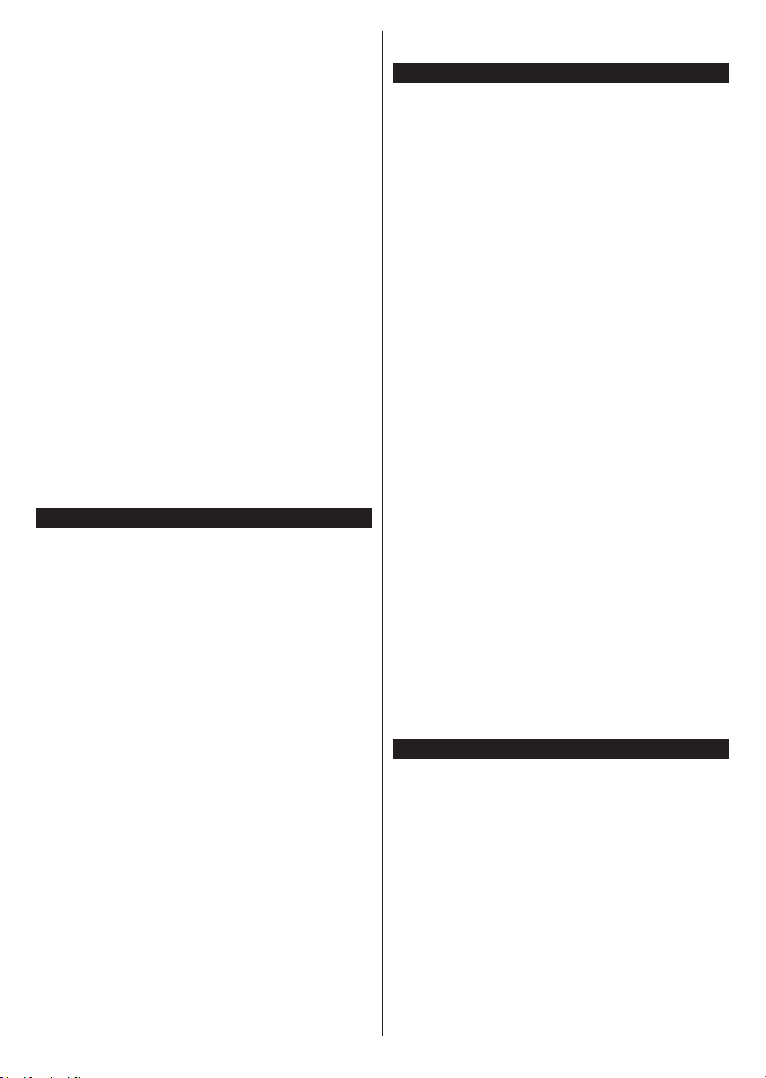
Español - 38 -
opción
.
() usando los botones direccionales y presione
multimedia.
Consulte la sección Menú
para obtener más información sobre la reproducción
de ficheros.
Si tiene un problema con la red, cambie su televisor
apagado en la toma de corriente y enciéndalo de
nuevo. Modo de truco y saltar no son compatibles con
PC / HDD / Media Player o cualquier otro dispositivo
compatible debe ser utilizado con una conexión
alámbrica para una calidad de reproducción superior.
Utilice la conexión inalámbrica a Internet para
compartir ficheros más rápido entre otros dispositivos
como ordenadores.
Nota: Es posible que algunas PC no puedan utilizar la
seguridad y del administrador (como las PC de negocios).
Apps
Puede acceder a las aplicaciones instaladas en su
televisor desde el menú de Apps ().
Resalta una aplicación y presiona para iniciar.
Para administrar las aplicaciones instaladas en su
televisor, agregar nuevas aplicaciones del mercado o
para ver todas las aplicaciones disponibles en modo
de pantalla completa, resalte la opción
( ) y presione . Con esta opción
de menú, puede agregar una aplicación instalada
al menú , iniciarla o eliminarla. Las
aplicaciones eliminadas ya no serán
en el menú Apps (). También puede
agregar nuevas aplicaciones del mercado. Para
ingresar al mercado, resalte el logotipo de la cesta
de la compra que se encuentra en la parte superior
izquierda de la pantalla y presione . Se mostrarán
las aplicaciones disponibles en el mercado. Use los
botones direccionales para resaltar una aplicación
y presione . Resalte la opción
() y presione nuevamente
para agregar la aplicación seleccionada al menú Apps
().
Para acceder rápidamente al menú
(), puede presionar el botón de
en el mando a distancia, si este botón está disponible.
Notas:
Puede tener problemas que dependen de la aplicación
causados por el proveedor del servicio.
Los servicios de Internet de terceros pueden cambiar, ser
interrumpido o restringido en cualquier momento.
La plataforma Freeview Play ofrece servicios de TV
y tipo "On Demand" ("Por demanda"). Solo pulse el
botón en su mando a distancia para
conectarse a la plataforma Freeview Play.
También se puede acceder a la plataforma Freeview
Play desde los menús y Apps
(). Presione el botón Menú y seleccione
y Apps (). Seleccione
y pulse el botón .
Tendrá que aceptar los términos y condiciones de los
servicios de Freeview Play primero, si usted no los
aceptó en la instalación inicial. Resalte y pulse
en el mando a distancia para confirmar y proceder.
Se mostrarán las aplicaciones del reproductor de la
TV integrada. Seleccione una y pulse el botón .
A continuación, seleccione un contenido que desea
reproducir y pulse el botón para verlo.
Los contenidos de televisión al día también se puede
acceder y reproducir directamente desde la Guía de
TV. Consulte la sección de la
() (EPG)
para obtener más información.
Los servicios de Freeview Play solo se pueden utilizar
si se cumplen los siguientes requisitos:
• Conecte su televisor al Internet Se requiere una
velocidad de banda ancha mínima de 2 Mbps para
el correcto funcionamiento de los servicios catch
up y on demand.
• De acuerdo con los términos y condiciones de
Freeview Play
Nota: El uso de la plataforma de TDT Freeview Play contará
para cualquier asignación mensual de datos de banda ancha.
Solo los canales seleccionados proporcionan un seguimiento
de 7 días.
En la pantalla inicial del navegador, las miniaturas
de los enlaces predefinidos (si los hay)a sitios
web disponibles se mostrarán como opciones de
junto con
y las opciones de .
Para navegar por el navegador web, utilice los
botones de dirección del mando a distancia o un
mouse conectado. Para ver la barra de opciones del
navegador, mueva el cursor a la parte superior de la
página o pulse el botón . Las opciones
de las pestañas, y y la barra del
Loading ...
Loading ...
Loading ...